
iPhone (名前) は (コンピュータ) 上の別の iTunes ライブラリと同期します。この iPhone を削除して、この iTunes ライブラリを同期しますか?
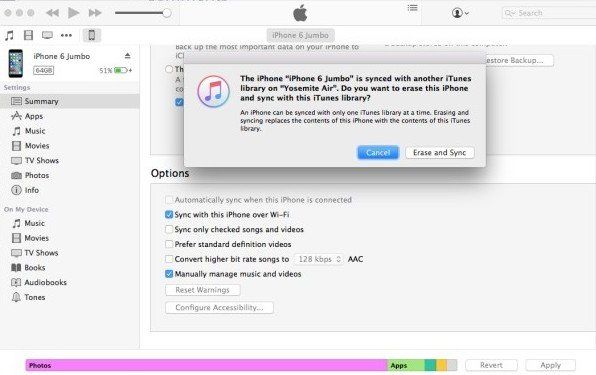
iTunes のエラーは非常に一般的です。最近、Apple ユーザーは、音楽を同期しようとすると iPhone データのすべての内容が削除される可能性がある iTunes の新しいバグを報告しました。特にワイプと同期のオプションが存在する場合、見た目はひどいです。実際には、iPhone データはまったく削除されませんが、その iPhone から iTunes コンテンツが削除されることはほとんどありません。ただし、実際に iPhone 上の貴重なデータを失った場合は、今すぐ iPhone データ復元にアクセスして、失われたデータを復元してください。次に、iTunes の同期の問題を解決する方法を説明します。
1. 新しい Finder ウィンドウを開き、上部にある [移動] メニューを見つけて、[フォルダに移動] をクリックします。
2. 「~/Music/iTunes」と入力し、Enter キーを押して、次のプロンプト ウィンドウで [Go] をクリックします。
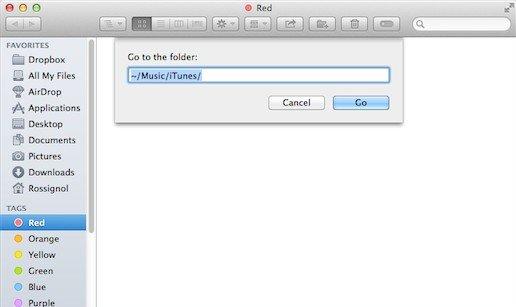
3. ファイルリストを用意します。何か問題が発生してデータが失われた場合に備えて、すべてをバックアップとしてコピーすることをお勧めします。
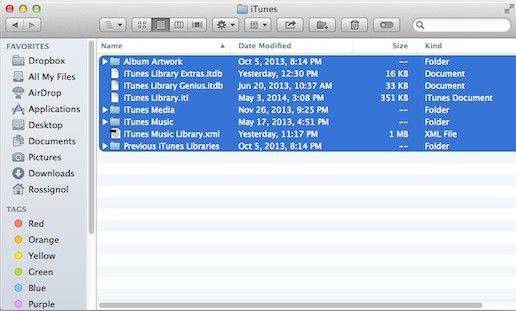
4. iTunes Music Library .xml という名前のフォルダーを開き、TextEdit を使用してライブラリ永続性 ID を確認します。書き留めるか、コピーして貼り付けてください。また、何も変更しないようにしてください。それから閉じてください。
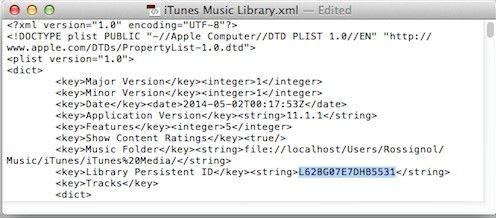
5. セカンダリ Mac で、手順 1 ~ 3 を再度繰り返します。最初にファイルをバックアップする必要があります。次に、Previous iTunes Libraries フォルダー内のすべての .itl ファイルを削除します。終了しない場合はスキップしてください。
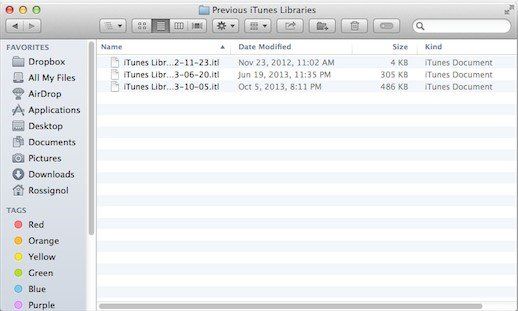
6. 次に、セカンダリ Mac で TextEdit を使用して iTunes Music Library .xml を開きます。ライブラリの永続 ID を、手順 4 で最初のコンピュータからコピーしたライブラリに置き換えます。次に、ファイルを保存します。
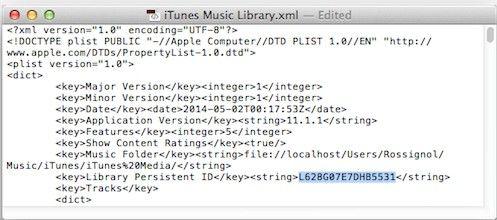
7. 補助ファイルの TextEdit .itl を使用して iTunes ライブラリを開きます。ファイルの内容をすべて削除してから、ファイルを保存します。次に、iTunes を開いて、エラーがまだ存在するかどうかを確認します。
注: エラー メッセージが表示された場合は、[OK] をクリックしてそのままにしてください。「iTunes Library.itl」ファイルは有効な iTunes ライブラリ ファイルではないようです。さらに、Windows ユーザーの場合も、この方法が適用されます。 C:\Users\USERNAME\MUSIC\iTunes に移動し、上記と同じ手順に従います。iTunes は Apple によって公式に開発されていますが、iPhone、iPad、Mac とは異なり、iTunes は不安定であることで知られています。パフォーマンス、クラッシュ、バグ、可読性の低さ。一般的に言って、私はユーザーが誤って iTunes 経由でファイルをコピーすることはお勧めしません。ここでは、Tenorshare iCareFone を強くお勧めします。ユーザーは、ワンクリックで iDevice と Windows/Mac の間で音楽、メモ、連絡先、ビデオなどを同期できます。
1. プログラムをコンピュータにダウンロードしてインストールします。 USB ケーブルを介してデバイスをコンピュータに接続します。
2. プログラムを実行し、インターフェースから「ファイルマネージャー」をクリックします。次に、管理したいメニューを選択します。
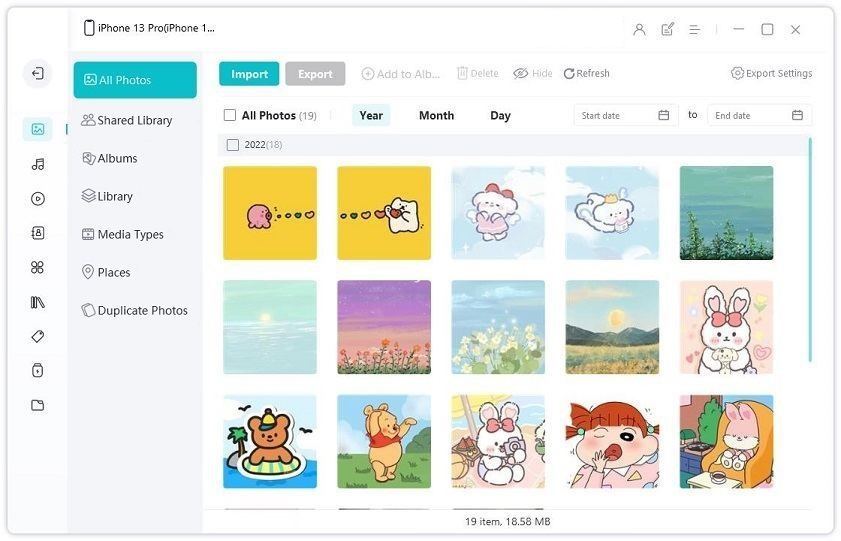
ここでは例として連絡先を使用します。コンピュータからファイルをインポートしたり、コンピュータにファイルをエクスポートしたりできます。同時に、各項目を手動で編集できます。
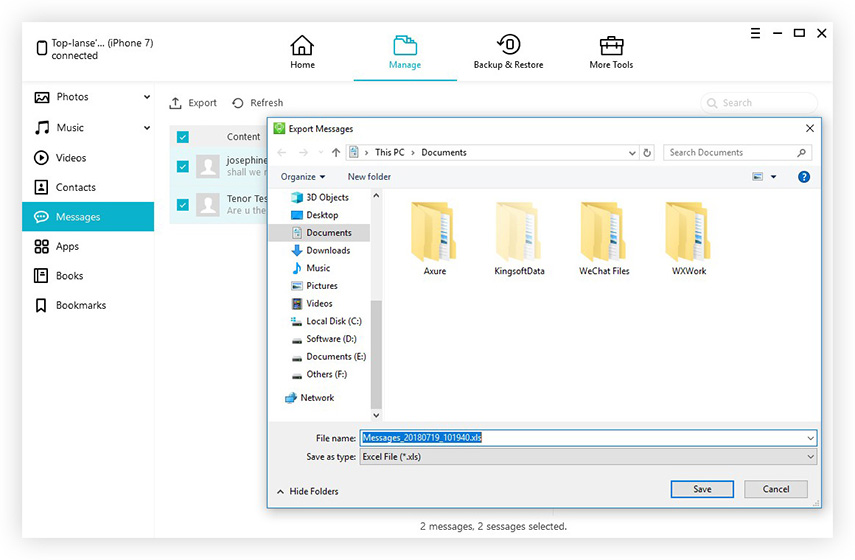
以上が問題を解決する効果的な方法: 「iPhone で iTunes ライブラリ同期エラーが発生しました」の詳細内容です。詳細については、PHP 中国語 Web サイトの他の関連記事を参照してください。